В наше время мало кого устраивает простое общение голосом, большинству людей подавай включенную веб-камеру и возможность всегда видеть коллегу. Именно с такой потребностью и связана эта статья: видеозвонок или видео конференция в скайп, как настроить видео в проге, видеочаты и все что с этим связано. На самом деле тема не очень сложная, но благодаря множеству нюансов она часто вызывает проблемы у новичков.
Что такое видео звонки скайп — они платные или нет Видеозвонок – это особая возможность разговаривать с человеком по сети, параллельно наблюдая за ним через его веб-камеру. Она показывает собеседника в реальном времени, прямо в тот самый момент, когда вы с ним разговариваете (проводите конференцию). Если вы захотите не только видеть лицо собеседника, а и его рабочий стол, обязательно прочтите статью «как в скайп видеть экран собеседника «.
То есть, по сути, видеосвязь сделала общение в интернете еще более приближенным к реальному. Не хватает только возможности обнять человека или похлопать его по плечу, но это уже в недалеком будущем.
Конечно же, эта функция не могла оставаться платной, особенно если учесть, что скайп уже давно не единственный мессенджер с такой возможностью. Именно поэтому видеозвонки в скайп абсолютно бесплатны, и не верьте тому, кто говорит вам обратное – этот человек мошенник. Платные звонки – миф, все бесплатно.
Конечно, иногда при попытке включения видеосвязи скайп может потребовать «платную подписку», но не стоит обращать на это внимание – это просто распространенный глюк системы. Перезвоните своему собеседнику еще раз и попробуйте вновь запустить конференцию.
Если же глюк не прекратился, перевключите скайп – полностью закройте его и откройте. Все должно наладиться.
Как позвонить по скайп Совершить видеозвонок очень легко и просто: сотрудники компании постарались сделать эту функцию очень простой для использования и понимания.
Чтобы устроить видеочат с вашим другом, нужно просто:
Открыть скайп и в окне контактов перейти на интересующего вас человека. Рядом с его ником найти кнопку в виде видеокамеры, при наведении на которую на экране появляется надпись «видеозвонок» (находится прямо рядом с кнопкой обычного звонка). Нажать на нее. После всех этих действий начнется обычный звонок, только сразу же после ответа вашего собеседника ему начнет транслироваться сигнал с вашей веб-камеры.
Если вы звоните не близкому человеку, приведите в порядок себя и свой задний фон. Начальнику с работы неприятно будет видеть во время конференции грязные трусы, висящие на соседней батарее, и вашу немытую голову.
Как отвечать в скайп По сути, ответ на видеозвонок ничем не отличается от ответа на другие звонки: когда на экране высвечивается окошко, просто нажмите на большую зеленую кнопку в виде телефонной трубки и начните разговор. Если же вы хотите одновременно тоже включить камеру, примите звонок при помощи кнопки с изображением камеры.
Бывает очень странный глюк, который мы рассказывали как решить — камера в скайп вверх ногами что делать . Бывает.
Но не пугайтесь, если звонок уже принят, разговор идет, а вместо видео на экране просто аватар – ничего не сломалось. Просто, как правило, скайп требуется немного времени, чтобы полностью подгрузить возможность видеосвязи. Нужное вам видео появится максимум на десятой секунде.
Все работает именно так не только на компьютере, работающим под windows. Поскольку версия виндовс является основополагающей, интерфейс других версий похож на нее практически полностью.
Перед началом видеозвонка убедитесь, что у вас хватает оперативной памяти и скорости интернета, иначе все может надолго зависнуть.
Видеозвонки по телефону Вызов человека с использованием видео на телефоне тоже прост и во многом похож на алгоритм компьютера.
Вы точно так же должны:
Найти список контактов или его аналог. Перейти на интересующего вас человека. Рядом с кнопкой обычного звонка найти кнопку в виде камеры и нажать на нее. Немного подождать.
Отвечать на такой звонок тоже особого ума не надо – просто нажать на зеленую кнопку. Если же вы хотите тоже включить видео, то сделать вы это сможете только после начала разговора – нажмите на кнопку «Видео» в окне звонка. Принимать сразу же с видео возможности нет.
Не все телефоны поддерживают видеозвонки – некоторые модели слишком стары для этого.
Как настроить конференцию на телефоне Настройка звонков такого рода обычно не требуется – все доступно по умолчанию. Но если вам все же понадобилось настроить что-то, будьте аккуратны. Сбить конфигурацию камеры легко, а вот возвращать ее из сине-зеленого и нечеткого в обычное состояние очень даже проблематично.
Вам требуется:
Нажать на кнопку меню в верхнем углу слева от логотипа клиента. Пролистать открывшееся окно вниз до пункта «настройки». Пролистать настройки вниз до логического блока «Голосовые и видеозвонки». Правда, настроек на телефоне очень и очень мало – все же основные поправки придется делать с полной, компьютерной версии.
На ноутбуке
Но поскольку ноутбуки более слабые, чем компьютеры, сразу же звонить с видео не рекомендуется. Гораздо лучше сначала позвонить просто так, подождать минуту, пока связь установится, и только потом включить камеру.
Для этого:
Наведитесь на низ экрана звонка. Подождите, пока оттуда не выплывет полупрозрачная панель. Найдите на ней кнопку в виде видеокамеры, при наведении на которую высвечивается надпись «Включить видеосвязь» (она обычно первая). Подождите несколько секунд. Не пытайтесь подключить к ноутбуку отдельную камеру – в большинстве случаев он просто ее не воспримет.
Как настроить видео в скайп на ноутбуке Настроить все это дело тоже очень легко и просто – точно так же, как и на полноценном компьютере.
Вам необходимо:
В верхней панели меню найти пункт «Инструменты» и щелкнуть на него. В выпавшем меню щелкнуть на пункт «Настройки». Пройдя по пути «Основные» − «Настройки видео» вы можете увидеть, как другие видят вашу веб-камеру. Сверху вы можете выбрать то, какую камеру использовать, если их несколько. Нажмите под ней на кнопку «Настройки веб-камеры». В открывшемся окне вы сможете поиграть с различными параметрами вроде яркости и контрастности. Больше никаких настроек нет – видеосообщения доступны всем и в любой момент.
Что такое видео конференция Видео конференция – это особый вид групповой видеосвязи, в котором участвуют два или более человека. Как правило, видеоконференции бывают официальные или неофициальные. Первое – это обычные для каждой работы совещания, так называемые летучки, только проводимые через интернет.
Тогда соблюдается дресс-код, используется мощное оборудование и правильный свет, чтобы изображение получилось качественным. Некоторые сотрудники даже сидят в специальном конференц-зале для лучшей слышимости.
Второй вариант – просто неформальный разговор между друзьями с включенными веб-камерами. Никаких правил не соблюдается.
Они бесплатны, но на них накладываются определенные ограничения: вы можете использовать этот тип связи только 4 часа в день и не более 100 часов в месяц. При превышении любого лимита видео просто отключается, а возможность на сегодня общаться с видео даже с одним другом пропадает. К тому же, в этом могут участвовать только 10 человек – не более.
Как создать конференцию Создать такую конференцию достаточно легко – для этого существует целых три различных способа.
Первый звучит так:
Позвоните одному из тех людей, с которыми вы хотите устроить конференцию. Рядом со значком звонка найдите кнопку с плюсом, при наведении на которую на экране появится надпись «Создать новую группу». По одному разу щелкнуть на всех необходимых вам людей из выпавшего окна списка контактов. После этого нажмите на «Позвонить» в обычном для вас месте. Второй предполагает такие действия:
Под вашим ником, над окном поиска найдите кнопку с изображением плюса. В выпавшем окне в списке контактов щелкните на всех, кого хотите добавить в разговор. Нажмите на «Добавить». Звонить в такую группу тоже можно как обычному человеку.
Но все эти методы предполагают, что участники конференции включат веб-камеры уже после начала, а пока это – обычный голосовой разговор. Третий же способ провести такую связь сразу организует видеозвонок.
Вам необходимо:
Позвонить своему другу при помощи видеозвонка. Навестись на низ экрана звонка. Подождать, пока там не появится полупрозрачная панель. Нажать на «+». Выбрать «Добавить контакты». Убедитесь, что все участники конференции согласны на нее – без предупреждения приглашать человека в возможно незнакомую компанию попросту невежливо.
Как во время конференции включить видео Этот алгоритм никак не отличается от обычного включения веб-камеры во время звонка. Конечно, немного поискав в интернете, можно наткнуться на категоричное «нельзя», но не переживайте – информация уже давно устарела, а в клиент добавили такую возможность.
Единственное, что вам потребуется, так это пересчитать количество людей: если их вместе с вами более 10, скайп предупредит об этом и запретит видеозвонок. В таких случаях ничего не поделаешь, да это и лучше для всех.
Сами подумайте: как же сильно буду загружать компьютеры одновременно двадцать включенных веб-камер. Разговор превратится в невнятное сборище багов и глюков.
Как настроить Настроить такую конференцию тоже очень легко и просто, правда, настройка возможна только для создателя.
Чтобы добраться до заветной настройки необходимо:
Нажать на аватар сверху экрана в окне беседы. Чтобы поменять имя конференции, в открывшемся окне нажать на него и написать необходимое название. После этого щелкните на небольшую галочку напротив текстового поля. Чтобы не видеть уведомления из беседы, снимите соответствующую галочку. Чтобы любой зашедший мог видеть весь предыдущий разговор, нажмите галочку ниже. Чтобы к вам можно было присоединиться, просто пройдя по ссылке, нажмите соответствующую галочку и из поля ниже скопируйте эту ссылку. Под аватаром нажать на «Сменить аватар», чтобы изменить его. Что такое видеочат Видеочат – это особая форма чата для знакомств, так распространенного в интернете. Существует множество различных анонимных и не очень чатов, позволяющих поговорить с незнакомым человеком, но мало кто позволяет перед этим узнать о человеке хотя бы что-то, кроме его ника. Видеочат в скайп делает это возможным.
На специализированных сайтах вы можете прочесть анкету в режиме онлайн и скопировать себя интересующий логин. После этого вы просто добавляетесь в друзья к девушке или парню с необходимой пометкой, звоните друг другу с включенной веб-камерой и знакомитесь.
Знакомиться могут и с вами – просто разместите свою анкету. Но тогда не забывайте отвечать всем, иначе это будет невежливо.
Бесплатные знакомства Иногда и случается поиграть в рулетку: логины выдаются абсолютно случайно, и вы с замиранием сердца ждете, с кем же вас сведет случайное знакомство.
Все подобные сайты находятся по правильному запросу в поисковой системе: «Знакомства скайп онлайн бесплатно», например. Таким образом можно знакомиться не только с русскими, но и с людьми из других стран, желающих завести себе интернациональную дружбу.
Как создать видеочат Создать такой чат проще простого – видеозвонок для одного человека или видеоконференция для нескольких. Другое дело – правильно его популяризовать, иначе вы останетесь в полном одиночестве.
Если такие знакомства не превратятся в часто повторяющееся событие, создавать для этого отдельный сайт не стоит. Отличный вариант – группа в социальной сети. Пригласите в нее своих друзей и попросите их распространить информацию. Обратитесь в группы похожего направления и договоритесь о сотрудничестве.
Главное – не подводите. Если вы собрали человек 10, договорились на определённое время и вызвались быть организатором, вы не имеете права забыть или махнуть на это рукой.
Почему не работает видео в скайп Иногда случается прискорбное: после всех приготовлений, после создания и настройки видео просто не работает.
Возникают следующие проблемы:
Неправильно выбрана видеокамера, необходимая просто не активна. Зайдите в «Инструменты» − «Настройки» − «Настройки видео» и в списке над изображением, которое клиент воспроизводит с веб-камеры, выберите именно вашу. «Я не вижу собеседника!». В тех же самых настройках перейдите на «Безопасность» и нажмите на «Автоматически принимать видео и демонстрировать экран от кого угодно». «Плохое качество видео, все виснет и тормозит, черно-белое изображение!». Во-первых, в настройках видео поперетаскивайте ползунки в окне «Настройки веб-камеры». Во-вторых, обновите скайп до последней версии. Наконец, если ничего из этого не помогло, проблема в вашей веб-камере, и ее пора обновить. «Черный экран вместо веб-камеры при включении, все пропало вдруг, ничего не видно!». Тут только два варианта: или камера сломалась и ее пора менять, или же она чем-то загорожена, а вы и не заметили. Иногда все гаснет. Это признак того, что ваша веб-камера просто отходит от разъема. Веб-камера зависает на одном месте. Просто немного подождите – вам не хватает мощности компьютера или скорости интернета, компьютер слишком сильно загружается.
Почему я не могу совершить видеозвонок А бывает и так, что видео вроде работает, а позвонить с ним нельзя: то сбрасывается, то не принимает, то веб-камера собеседника не открывается – последнее чаще всего означает проблемы на его стороне.
Бывают такие ситуации:
Слишком много людей. Тут просто работает ограничение на видеоконференцию – позвонить с видео в группу из 11 человек уже нельзя. Не активна кнопка звонка. В «безопасность» как и ранее просо исправьте настройки. Старая версия. Просто обновитесь. Телефон не разрешает. Не все модели телефонов поддерживают видеозвонки и с этим ничего не поделаешь. Также вы можете обратиться в техподдержку.
Проблемы с видео в ubuntu Единственная решаемая проблема с видео в скайп – это купить другую веб-камеру. К сожалению, убунту – очень и очень капризная система, которая то и дело не хочет признавать нужную модель. Список поддерживаемых веб-камер можно посмотреть на специализированных сайтах.
Почему видео убунты виснет На этот вопрос ответа так и не нашлось. К сожалению, пользователям убунты придется постоянно мириться с этой проблемой – никто не знает, отчего и почему она происходит. Просто подождите немного.
Возможно, дело в том, что версия ubuntu несовершенна и недоработана. Возможно, в будущем это исправят, а пока придется довольствоваться периодически плохим приемом.
Почему не работает микрофон при включении видео Иногда случается, что не работает микрофон в скайпе , потому что он попросту не совместим с веб-камерой, и при ее включении он отключается. Такое и случается, когда микрофон встроен в веб-камеру. Вам необходимо его просто заменить и в настройках активировать другой микрофон.
Для этого:
Зайдите в «Настройки» − «Настройки звука». Нажмите на «Открыть дополнительные настройки». В списке выберите необходимый микрофон. Все. Теперь нужный вам запускается по умолчанию.
Что делать, если нет видео на ноутбуке Никаких особенных проблем на ноутбуке не существует – все одинаковы с компьютером. Разве что чаще не читается веб-камера – вам необходимо правильно выбрать ее в списке.
Решаем проблему: сбрасывается видеозвонок Сброс видеозвонка или конференции всегда относится к проблеме «Автоматически принимать видео». Как исправить это – написано чуть выше.
Что делать, если отключается skype при видеозвонке А вот если скайп отключается при включении видео, все немного сложнее.
Причины этого таковы:
Неправильно установленные драйвера на камеру. Старый, не обновленный скайп. Сломанная веб-камера. Выводы Видеозвонкии конференция в скайп – очень полезная вещь, особенно если вас с друзьями раскидало по разным городам. Главное – научиться ими пользоваться.
Плюсы и минусы Плюсы использования видеосвязи:
Возможность видеть собеседника. Минусы использования видеосвязи:
Сильно грузит компьютер. Забирает много трафика. Много глюков и проблем. Видеообзор
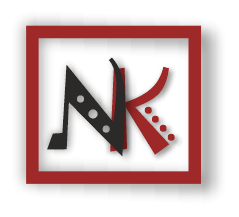
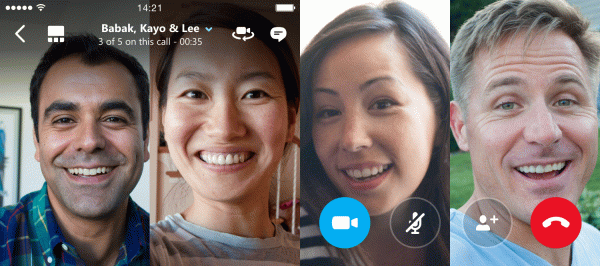



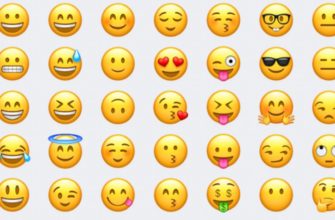







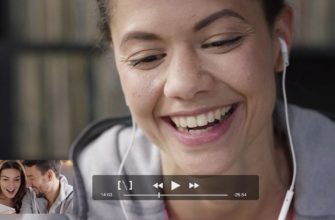
Отличная статья. Все разжевано так, что будет понятно даже самым маленьким. Мне нужно было объяснить своей старенькой соседке, как пользоваться скайпом. Ее дети и внуки живут в Канаде и часто звонят ей каждые выходные. Бабушка тоже хотела научится пользоваться программой, но у нее ничего не получалось. Тогда я распечатала эту статью и показала ей. Теперь бабуля счастлива, во всем быстро разобралась.
Пол часа пыталась создать конференцию, никак не получалось. Попала на вашу статью и мигом все сделала. Спасибо!
Спасибо за статью! Очень удобная структура, быстро и легко можно найти решение своей проблемы. Грамотно и понятно изложены ответы на все вопросы, которые только могут возникнуть!
Ответы краткие, но исчерпывающие, так что не нужно искать информацию в других источниках. Спасибо!
Как получить видеоконференция в скайпе
Хочу купить видеоконференция в скайпе